在当今社会中,手机已经成为了我们生活中不可或缺的一部分,而随着科技的不断进步,手机的功能也越来越强大,无线网络接入点更是成为了手机使用的重要方式之一。有时候我们在使用手机连接无线网络时可能会遇到一些问题,比如信号不稳定、速度慢等。为了解决这些问题,我们可以通过路由器设置来优化手机的无线网络接入点优先级,从而提升手机的网络使用体验。接下来我们将会介绍一些关于手机如何选择先用路由器设置的方法,希望能够帮助大家解决手机无线网络接入点的问题。
手机无线网络接入点优先级设置方法
方法如下:
1.在手机中找到“设置”这个程序,并且打开它,如下图。

2.进入设置后,点击“全部设置”---->找到“WLAN”,点击它,进入WLAN设置。
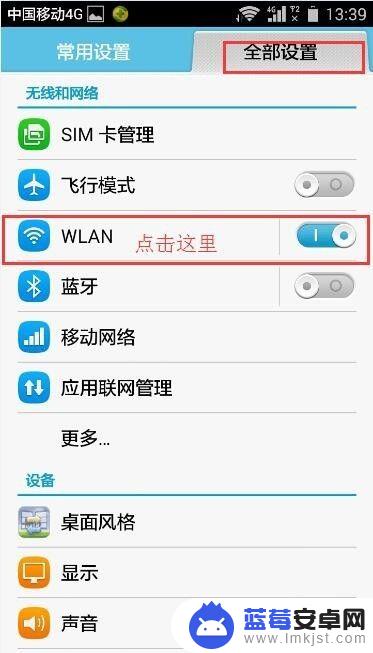
3.进入WLAN后,在右下角的更多选项图标,如下图。在弹出来的选项当中点击“高级”进入“高级WLAN设置。”
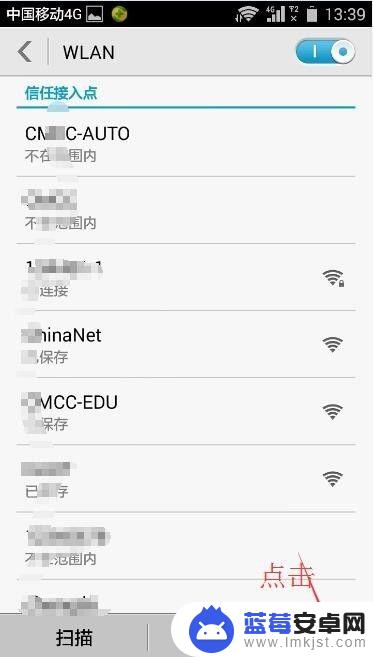
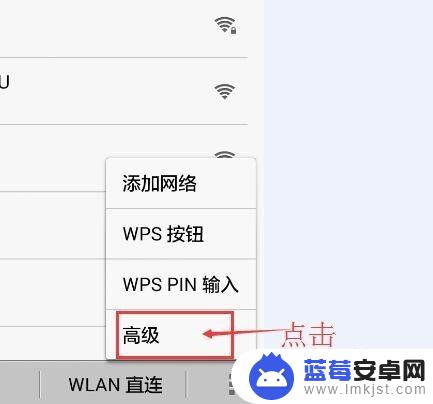
4.进入高级WLAN设置后,滑动屏幕,找到“接入点优先级设定”,并且点击它进入设置。
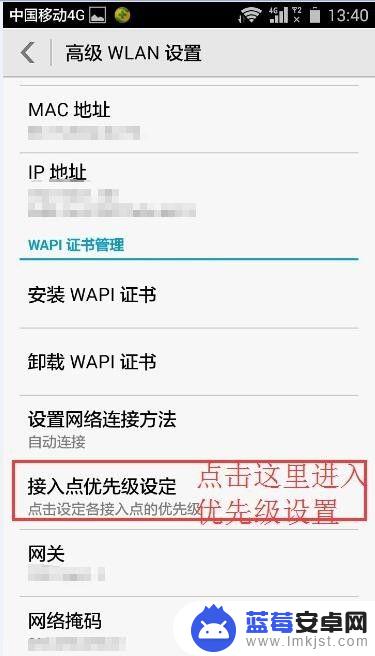
5.进入优先级设定后,找到当你打开WLAN功能时最相连接WiFi(也就是要把优先级设为:1的WiFi)。比如:我想优先连接的接入点名为:12345678。但是当前它的优先级是:4。现在我要把他设为:1,如下图。点击它进入优先级别选择。
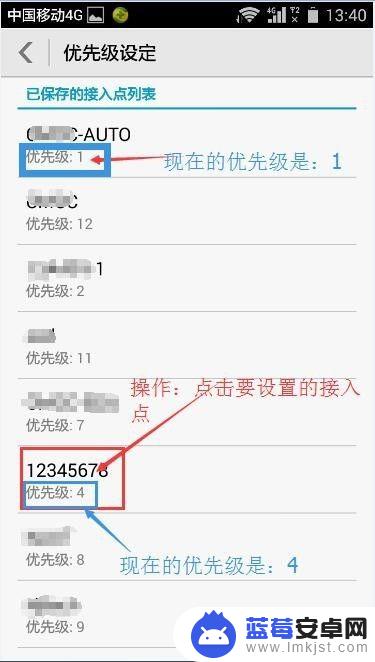
6.如下图,我们把优先级别从4 改为 1。修改完后就自动回到优先级设定的页面,我们也能看到12345678的下面显示它的优先级为:1
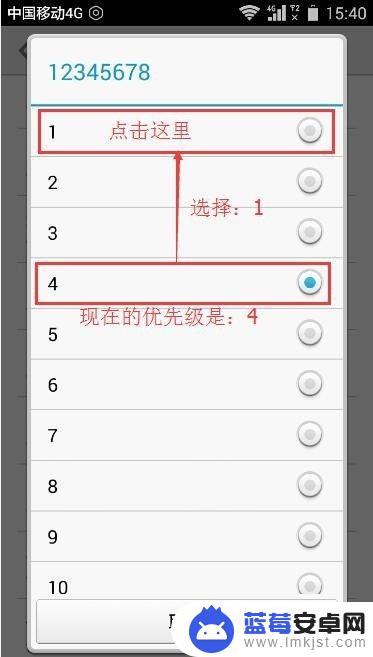
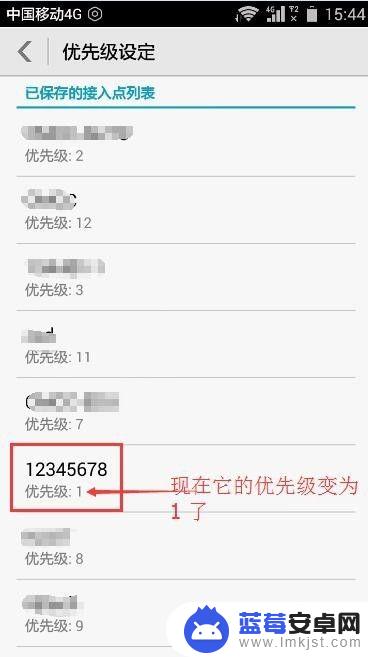
以上就是手机如何选择先用路由器设置的全部内容,有遇到这种情况的用户可以按照小编的方法来进行解决,希望能够帮助到大家。












